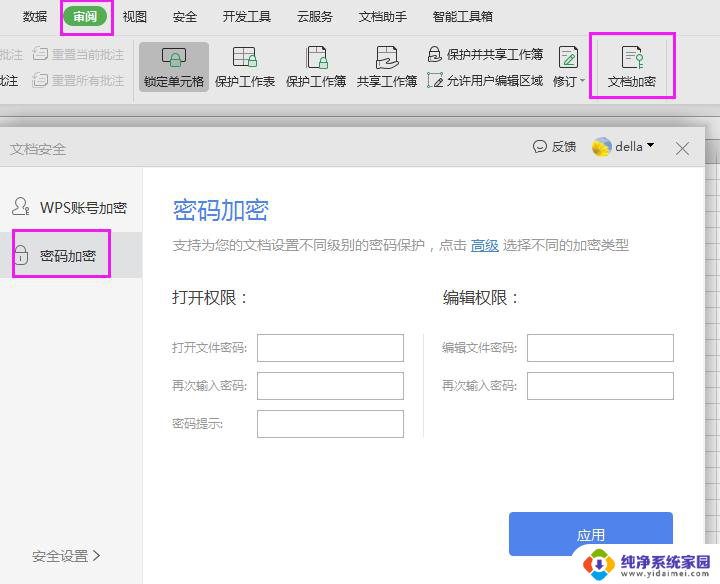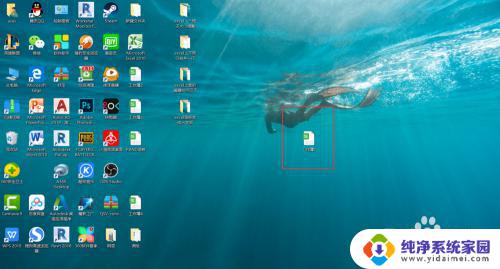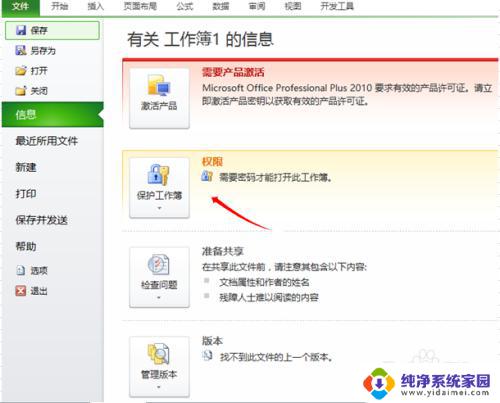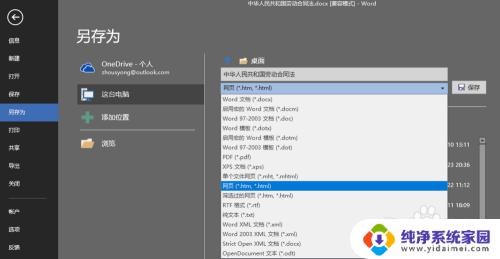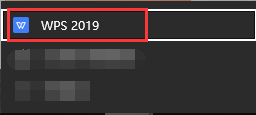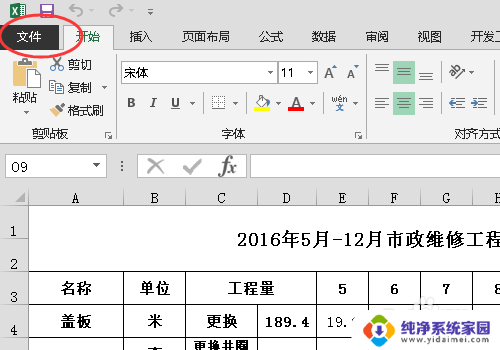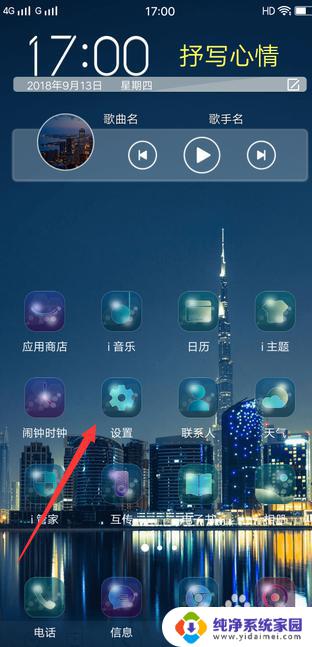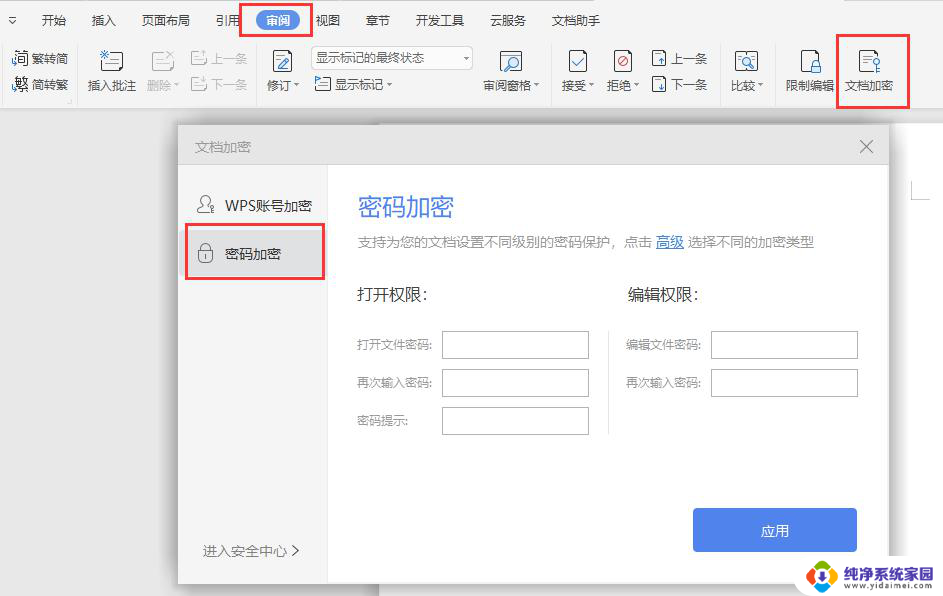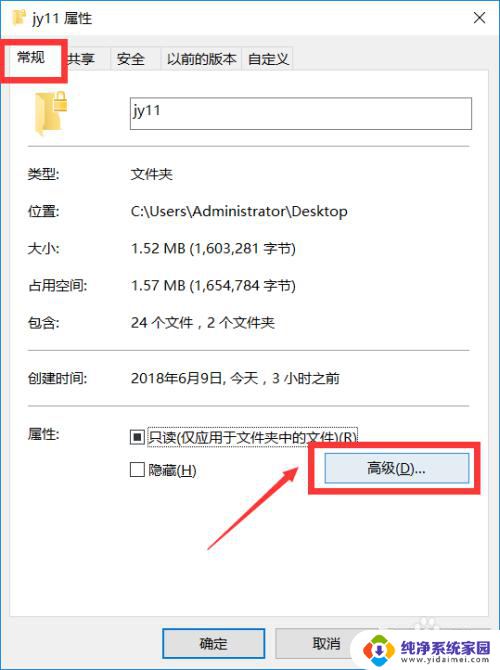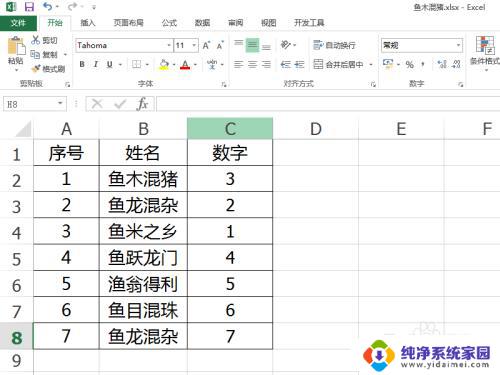excel文件怎么取消密码保护 excel密码保护如何取消
excel文件怎么取消密码保护,在使用Excel时,我们经常会为了保护重要的数据而设置密码保护,有时候我们可能会忘记密码,或者想要取消密码保护以方便共享文件。如何取消Excel文件的密码保护呢?在本文中我们将介绍几种方法来帮助您轻松地取消Excel密码保护,以便您能够更方便地编辑和共享文件。无论您是忘记了密码还是有其他需要,本文都将为您提供有效的解决方案。
操作方法:
1.首先,打开加密的excel文档,会弹出要求输入密码的窗口。
输入密码,打开文档。
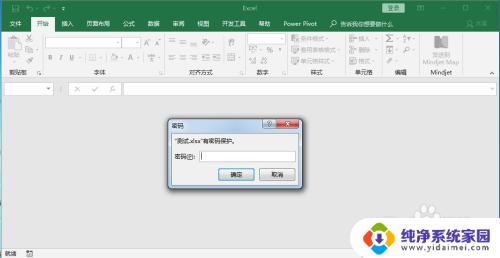
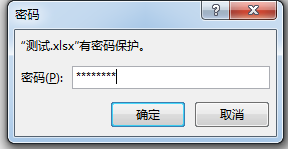
2.方法一:
点击文件选项卡中,在右侧的 保护工作簿 中点击下拉菜单,找到 [用密码进行加密] 选项
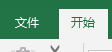
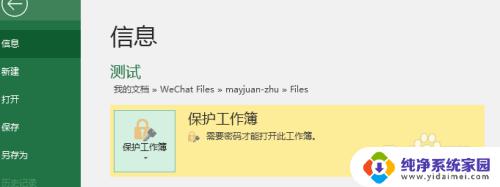
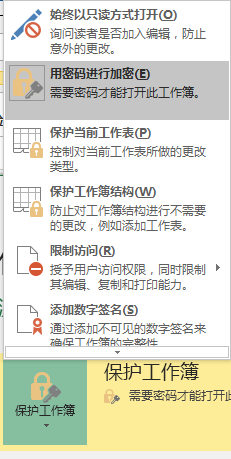
3.在弹出窗口中,删除已存在的密码,然后保存。excel的加密保护即被取消,再打开这个文档时。就不会要求输入密码了。
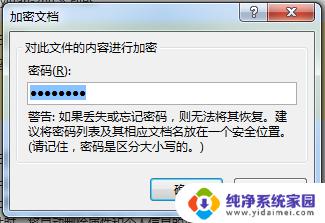
4.方法二:
点击文件选项卡 》 另存为,在保存文档对话窗口中。点击工具》常规选项。
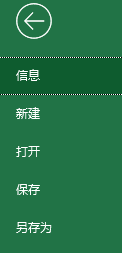
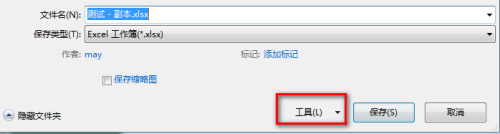
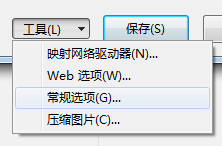
5.在弹出的对话窗口中,删除加密密码,然后保存。另存的文档即没有了密码保护。
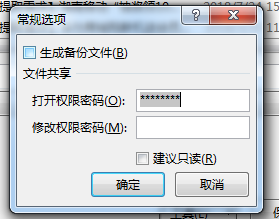
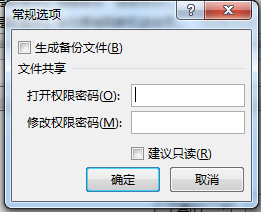
以上是关于取消Excel文件密码保护的全部内容,如果还有不清楚的用户,可以参考小编的步骤进行操作,希望这些步骤能对大家有所帮助,谢谢。